Excel电子表格
- 格式:doc
- 大小:31.50 KB
- 文档页数:3



Excel电子表格使用教程第一章:Excel基础知识Excel是一款功能强大的电子表格软件,广泛应用于数据的管理和分析。
在本章中,我们将学习Excel的基础知识,包括如何启动Excel、Excel的界面布局以及常用的操作技巧。
1.1 启动Excel要启动Excel,只需双击桌面上的Excel图标或者在开始菜单中找到Excel,并点击打开。
启动后,会出现一个新的空白工作簿,用于输入和编辑数据。
1.2 Excel的界面布局Excel的界面由菜单栏、工具栏、工作区和状态栏组成。
菜单栏包含了各种功能菜单,工具栏提供了常用的命令按钮,工作区是我们输入和编辑数据的区域,而状态栏显示了当前工作簿的一些信息。
1.3 基本操作技巧在Excel中,我们可以使用鼠标和键盘进行操作。
常用的操作技巧包括:选中单元格、插入和删除单元格、复制和粘贴数据、撤销和重做操作等。
同时,我们也可以通过快捷键来加快操作的速度,例如使用Ctrl+C和Ctrl+V快捷键复制和粘贴数据。
第二章:数据输入与编辑在Excel中,我们可以方便地输入和编辑各种类型的数据。
本章将介绍如何快速输入数据、设置单元格格式以及对数据进行排序和筛选。
2.1 数据输入要输入数据,只需点击选中一个单元格,然后开始输入即可。
可以按Enter键或者方向键来移动到下一个单元格进行输入。
如果要输入相同的数据,可以选中多个单元格然后同时输入,这样数据会在这些单元格中复制。
2.2 单元格格式我们可以通过设置单元格的格式来改变数据的显示方式。
例如,可以设置字体的大小和颜色、设置数字、日期和文本的格式等。
还可以设置单元格的对齐方式,如左对齐、居中和右对齐。
2.3 排序和筛选数据Excel还提供了排序和筛选数据的功能,可以对表格中的数据进行排序或者按条件进行筛选。
排序可以按照某一列或者多个列的值进行升序或降序排列,而筛选可以根据指定的条件来显示符合条件的数据行。
第三章:公式与函数Excel的强大之处在于可以使用公式和函数来进行各种复杂的计算和数据分析。

第四章Excel电子表格(一)Excel基本知识1、考试内容Excel工作簿的建立、保存与打开。
2、考试要求(1) 了解Excel的基本功能和运行环境;(2) 掌握Excel的启动和退出;(3) 了解Excel窗口的结构。
(二)Excel工作表的建立与编辑1、考试内容Excel工作表的建立与编辑。
2、考试要求(1) 了解工作表的结构;(2) 理解单元格地址表示;(3) 熟练掌握数据输入和编辑操作;(4) 掌握工作表格式化的基本操作;(5) 熟练掌握工作表的基本操作;(6) 掌握工作表的打印输出。
(三)Excel公式与函数的使用1、考试内容Excel单元格数据的类型与使用,单元格地址的相对、绝对和混合引用2、考试要求(1) 掌握公式的使用;(2) 掌握单元格的引用;(3) 掌握常用函数的使用;(4) 掌握工作表之间的编辑操作。
(四)Excel数据处理1、考试内容Excel数据的排序、筛选和分类汇总。
2、考试要求(1) 掌握数据查找;(2) 掌握数据排序;(3) 掌握数据筛选;(4) 掌握数据的分类汇总。
(五)Excel图表的使用1、考试内容Excel数据图表的建立、编辑与使用。
2、考试要求(1) 了解图表类型;(2) 掌握图表的创建;(3) 掌握图表的编辑和打印。
4.4 自测题P188(40)4.4.1选择题自测.1.Excel中的电子工作表具有___。
A.一维结构B.二维结构C.三维结构D.树结构2.Excel主界面窗口中默认打开有“常用”工具栏和____。
A.“格式”工具栏B.“绘图”工具栏C.“列表”工具栏D.“窗体”工具栏3.启动Excel应用程序后自动建立的工作簿文件的文件名为___。
A. 工作簿B.工作簿文件C.Book l D.B00kFilel4.启动Excel后自动建立的工作簿文件中自动带有电子工作表有____。
A.4个B.3个C.2个D.1个5. 当向Excel工作簿文件中插入一张电子工作表时,表标签中的英文单词为____。

Excel电子表格•Excel电子表格基本概念与操作•数据输入、编辑与格式化•公式与函数在Excel中的应用•数据分析工具在Excel中的应用目•协作与共享功能在Excel中的实现•Excel高级功能拓展应用录Excel电子表格基本概念与操作Excel简介及功能概述0102工作簿、工作表与单元格概念工作簿(Workbook)01工作表(Worksheet)02单元格(Cell)03基本操作:打开、保存、关闭文件打开文件通过Excel应用程序或双击Excel文件图标打开文件。
保存文件使用“保存”或“另存为”命令将工作簿保存到指定位置,可以选择不同的文件格式如.xlsx、.xls等。
关闭文件点击Excel窗口右上角的“关闭”按钮或使用“文件”菜单中的“关闭”命令关闭当前工作簿。
界面布局与自定义设置界面布局自定义设置数据输入、编辑与格式化数据输入方法及技巧直接在单元格中输入数据,注意数据类型与格式。
通过“数据”选项卡中的“从文本/CSV”或“从其他来源”等选项导入外部数据。
在输入连续的数据序列时,可以使用填充手柄快速填充。
通过设置数据验证规则,限制用户输入的数据类型或范围。
手动输入导入外部数据使用填充序列使用数据验证复制和粘贴剪切和粘贴删除单元格内容撤销和恢复操作数据编辑:复制、粘贴、删除等格式化数据:字体、颜色、对齐方式等01020304字体设置颜色设置对齐方式边框和底纹应用场景在数据分析、数据可视化等领域广泛应用,如突出显示特定数据、标识异常值等。
将数据以图标的形式展示,增加数据的可读性。
色阶将数据按照不同的等级以不同的颜色展示,直观反映数据分布。
条件格式设置选中单元格或区域,通过“开始”选项卡中的“条件格式”数据条条件格式设置及应用场景03公式与函数在Excel中的应用公式编写规则以等号(=)开头。
可以包含单元格引用、数值、算术运算符和函数。
=A1+B1`=SUM(A1=IF(A1>B1,"是","否")计算指定单元格区域或值的和,如`=SUM(A1:B2)`。
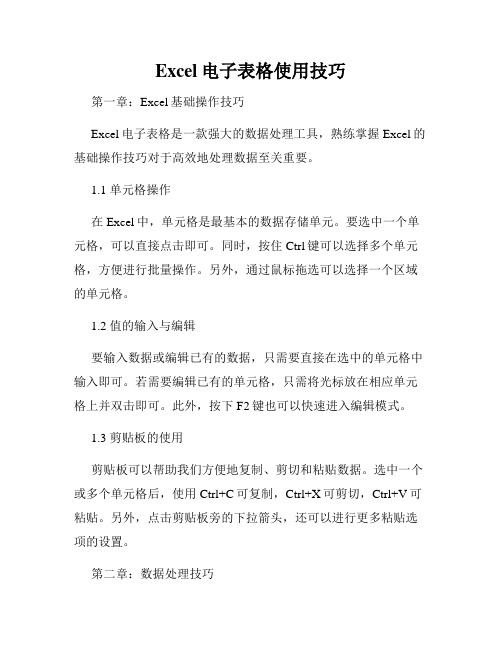
Excel电子表格使用技巧第一章:Excel基础操作技巧Excel电子表格是一款强大的数据处理工具,熟练掌握Excel的基础操作技巧对于高效地处理数据至关重要。
1.1 单元格操作在Excel中,单元格是最基本的数据存储单元。
要选中一个单元格,可以直接点击即可。
同时,按住Ctrl键可以选择多个单元格,方便进行批量操作。
另外,通过鼠标拖选可以选择一个区域的单元格。
1.2 值的输入与编辑要输入数据或编辑已有的数据,只需要直接在选中的单元格中输入即可。
若需要编辑已有的单元格,只需将光标放在相应单元格上并双击即可。
此外,按下F2键也可以快速进入编辑模式。
1.3 剪贴板的使用剪贴板可以帮助我们方便地复制、剪切和粘贴数据。
选中一个或多个单元格后,使用Ctrl+C可复制,Ctrl+X可剪切,Ctrl+V可粘贴。
另外,点击剪贴板旁的下拉箭头,还可以进行更多粘贴选项的设置。
第二章:数据处理技巧Excel有很多强大的数据处理函数和工具,掌握相关技巧可以方便地对数据进行统计、筛选和排序。
2.1 数据排序要对数据进行排序,首先选中要排序的数据区域,然后点击“数据”标签页中的“排序”按钮。
在弹出的对话框中,选择要排序的字段、排序方式和排序顺序,点击确认即可完成排序。
2.2 数据筛选通过数据筛选,我们可以根据某些条件快速地筛选出符合要求的数据。
选中数据区域后,点击“数据”标签页中的“筛选”按钮,然后在列标题的下拉菜单中选择所需条件,即可实现数据的筛选。
2.3 数据统计Excel提供了多种常用的数据统计函数和工具,如求和、平均值、最大值、最小值等。
这些函数可以方便地对大量数据进行统计分析。
在选中的单元格中输入函数名称,然后按下“=”键,再输入相应的参数,最后按下回车键即可得到计算结果。
第三章:图表制作技巧图表是Excel中展示数据的重要方式,通过合适的图表可以更直观地呈现数据的关系和趋势。
3.1 创建图表要创建图表,首先需要选中要作图的数据区域。
Excel电子表格一、教学目标1. 让学生了解Excel电子表格的基本概念和功能。
2. 培养学生掌握Excel的基本操作技巧。
3. 让学生能够运用Excel解决实际问题。
二、教学内容1. Excel的基本概念和界面布局2. 数据输入与编辑3. 单元格格式设置4. 公式与函数的使用5. 数据排序与筛选三、教学重点与难点1. Excel的基本概念和界面布局2. 数据输入与编辑3. 公式与函数的使用4. 数据排序与筛选四、教学方法1. 讲授法:讲解Excel的基本概念、界面布局、数据输入与编辑、公式与函数的使用、数据排序与筛选等知识点。
2. 示范法:通过示范操作,展示Excel的各种操作步骤和技巧。
3. 练习法:让学生通过实际操作,巩固所学知识。
4. 讨论法:组织学生进行小组讨论,分享学习心得和解决问题的方法。
1. 安装有Excel的计算机2. 投影仪或白板3. 教学PPT4. 练习数据和案例5. 教学笔记板书工具教案内容请参考下篇。
六、教学过程1. 导入:通过展示实际案例,引发学生对Excel电子表格的兴趣,激发学习动机。
2. 新课内容:讲解Excel的基本概念、界面布局、数据输入与编辑、公式与函数的使用、数据排序与筛选等知识点。
3. 示范操作:演示Excel的各种操作步骤和技巧,让学生清晰地了解操作方法。
4. 练习:学生通过实际操作,巩固所学知识。
教师巡回指导,解答学生的问题。
5. 小组讨论:组织学生进行小组讨论,分享学习心得和解决问题的方法。
6. 总结与拓展:总结本节课所学内容,布置课后作业,鼓励学生进行拓展学习。
七、教学评价1. 课堂参与度:观察学生在课堂上的积极参与程度,了解他们的学习兴趣。
2. 操作练习:检查学生的操作练习结果,评估他们掌握Excel技能的程度。
3. 小组讨论:评价学生在小组讨论中的表现,了解他们的合作能力和解决问题的能力。
4. 课后作业:通过课后作业的完成情况,评估学生对课堂所学知识的巩固程度。
Excel表格的快速入门基本操作1. 什么是Excel表格Excel表格是Microsoft Office中的一款电子表格软件,被广泛用于数据处理、图表制作和财务管理等方面。
它的灵活性和实用性使得它成为了办公软件中不可或缺的一部分。
2. 界面介绍Excel软件的界面主要由菜单栏、工具栏、工作簿、单元格和公式栏等组成。
熟悉这些界面元素,对于进行Excel表格操作至关重要。
3. 快速入门基本操作3.1 创建一个新工作表在Excel中创建新的工作表非常简单,只需要点击菜单栏中的“文件”选项,然后选择“新建”命令即可。
3.2 插入数据在Excel中插入数据是非常基础的操作,通过双击需要编辑的单元格,在其中输入所需的数据即可。
3.3 基本公式公式是Excel表格的灵魂,我们可以通过公式进行各种计算。
我们可以在一个单元格中输入“=A1+B1”,来实现对A1和B1两个单元格中数据的加法操作。
3.4 图表制作Excel也可以用于制作各种图表,例如柱状图、折线图、饼图等。
通过简单的操作,我们就可以将数据转化为直观的图表展示出来。
4. 具体操作步骤详解4.1 创建新工作表的具体步骤- 点击Excel菜单栏中的“文件”选项- 选择“新建”命令- 在弹出的对话框中选择“工作表”4.2 插入数据的具体步骤- 双击需要编辑的单元格- 在弹出的编辑状态下输入需要的数据- 按下“Enter”键来确认输入4.3 基本公式的具体步骤- 在需要计算的单元格中输入相应的公式- 按下“Enter”键来应用公式4.4 图表制作的具体步骤- 选中需要制作图表的数据区域- 点击菜单栏中的“插入”选项- 选择所需的图表类型5. 总结和回顾通过本文的介绍,我们对Excel表格的快速入门基本操作有了一个全面的了解。
从创建工作表到插入数据、使用公式和制作图表等基本操作,都可以在Excel软件中轻松完成。
熟练掌握这些基础操作,将有助于我们更高效地使用Excel进行数据处理和分析,提高工作效率。
Excel电子表格
Sheet1、Sheet2、Sheet3是工作表,一个工作薄中最多包含255个工作表,一个工作薄默认打开三个工作表。
添加工作表:三张表同时选中,鼠标右键——插入——工作表
单元格的复制:1.CTRL+D复制已选上方单元格的内容;CTRL+R复制当前单元格在左侧的内容。
2.移动单元格时,按住CTRL即可。
删除单元格的内容:1.选定单元格,并按DEL,可删除该单元格中的内容。
2.编辑——清除
单元格的具体位置:1.F5单元格的定位,引用位置输入 2.在单元格名称框输入
单元格中输入硬回车:ALT+ENTER
1.在单元格中输入数字0要显示,则输入法为英文,先单引号“”,在数字
0 2.输入负数:用符号或者括号表示,如-7或(7) 3.输入分数:先输入0,再空格,最后分数。
例如输入1/2,则,键输入0空格1/2表示二分之一,即0.5。
只输入1/2则表示日期
密码设定(区分大小写):文件——另存为——工具——常规选项——密码设定——保存
引用:1.数字:5:5(表示第5行的所有数据) 2.字母:H:J/H:H(表示从H 倒J列)
R1C1:通用格式,R1表示列,C1表示行例, C8:C8(第八列所有数据相加),R3:R3(第三列所有数据相加)
CTRL+C复制公式话:1.绝对:公式及结果不变 2.相对:公式不变,结果会随着单元格位置调整
CTRL+X复制公式话:不论绝对/相对引用,公式结果都不变
表格的边框和背景底纹设置:选中对象,边框与底纹或鼠标右键——单元格格式——边框
将表格拆分:在他们中间插入行/列,在消除左右边框线
单元格里的字竖着在格子中间显示:调制指针
单元格里的四个字上下各2个在格子正中间显示:其他格式,文字合并
单元格中文字要分段时:CTRL+ENTER
选中某行:单击行号
区别:WORD和EXCEL表格中的单元格内容的居中对象方式怎么操作?
WORD当中,选中单元格——右键——单元格对齐方式,
EXCEL选中单元格——左键——设置单元格格式——对齐
图表创建3中方法:1.插入/图表 2.单击常用工具栏上的图案,即弹出“图表向导对话框”,根据向导进行图表逐步制作 3.快捷键ALT+F1选中所选区域或F11
更改图表类型:右击“常用”工具栏——选着图表
更改数据源:1.单击插入图表——选着“图表”菜单栏中的“数据源”命令,打开“数据源”对话框 2.在对话框中选中更改图表的数据区域,“确定”后,插入图表将根据数据的改变而改变
图表的5中类型:1.柱形图 2.条形图 3.折线图 4.饼图 5.XY散点图
输入公式时必须英文状态下的符号开头,#表示单元格过窄,内容存放不下,方法:适中增加列的宽度
常用函数介绍
0)SUM(A1,A2,……)求和
1)SUMIF(范围,"条件")按条件求和。
例:=SUMIF(A1:B5,">70")英文状态下输入
2)AVERAGE(A1,A2,……)求平均数。
3)MAX(A1,A2,……)求各参数中的最大值。
4)MIX(A1,A2,……)求各参数中的最小值。
5)COUNT(A1,A2……)求含数字单元格个数
6)COUNTA(A1,A2,……)求内容单元格的个数。
7)COUNTBLANK(A1,A2,……)求空白单元格个数,参数的类型不限。
8)COUNTIF(A,B)按条件求记录计数,求参数A中满足指定条件B的单元格个数。
例:=COUNTIF(范围," 条件") 条件是指所在单元格
9)ROUND(A1,A2……)四舍五入,对数值项A1进行四舍五入。
例:=ROUND(四舍五入,要求)要求:1.为0,取整;2.大于0,如果是数字1,保留1位;如果是数字2,保留2位
10)INT(A1)取整,取不大于数值A1的最大整数。
11)ABS(A1)求绝对值
12)IF(P,T,F)条件判断。
IF函数可以嵌套使用,最多可嵌套7层。
例,A,B,C,D 为四个等级,=IF(F2>85,"A",IF(F2>65,"B",IF(F2>=60,"C","D")剩到最后一种结束时,可直接写。
13)TODAY()求当天的日期,以电脑自身时钟日期显示。
14)YEAR(A)求年份。
A为日期型数据。
15)MONTH(A)求月份。
A为日期型数据
16)DAY(A)返回参数中日期对应的“天”。
A为日期型数据。
17)TODAY()求当天日期,无参数函数,只显示当前系统日期。
18)NOW()求当前时间。
19)VLOOKUP(所在位置,查找范围,列数)垂直查找,所在位置指编号。
例:VLOOKUP(D2,A2:B10,2) ,A2:B10写法错误,选中,按下F4键。
20)HLOOKUP()水平查找
21)ROW()行测试函数,主要判断奇数行与偶数行
22)MOD()求余数。
例:MOD(23,2)=0,MOD(ROW(),2)=0为偶,MOD(ROW(),2)=1为奇.格式——条件格式——公式。
先为偶,在增加为奇,可添加颜色。
23)RANK()排名次。
例:RANK(D2,$D$2:$D$23),D2根据第一次被排名的对象,$D$2:$D$23是范围,绝对引用
货币符号,保留一位小数:右键——设置单元盒格式——数字——货币
区别:INT(A1)取整(不计小数,不计四舍五入),例:A1=1.96,则为1。
ROUND(A1,A2)四舍五入,例:A1=1.96,A2为0,取整,则为2。
求平均分2种方法:去掉最好分和最低分,裁判人数去掉
2 1.=SUM(B2 :K2)-MAX(B2:K2)-MIN(B2:K2)/8(COUNT)
2.=IF(SUM(B2:K2)<>0,(SUM(B2:K2)-MAX(B2:K2)-MIN(B2:K2)/(COUNT(B2:K2)-2 ),"")""表示空白单元格
乘法:1.*,例,=A1*A2
2.Product 例product(A1,A2)
四舍五入,保留一位小数:round(product(d2,c2),1)
单元格引用:1.相对引用,A1相对
2.绝对引用,$A$1绝对
3.混合引用,$A1固定列,A$1固定行
F4实现他们之间的快速切换,相对——绝对——混合——相对。